Come riparare Blue Circle durante i giochi in Windows 10, 8, 8.1 e 7?
Pubblicato: 2018-07-19Molti utenti hanno iniziato a notare che l'icona blu brevettata di "caricamento" di Windows accanto al puntatore del mouse non scompare mai. Si sono lamentati del fatto che ciò è accaduto dopo aver eseguito l'aggiornamento a Windows 10. Questo può essere fonte di distrazione e frustrazione, soprattutto per coloro che vogliono che i loro giochi funzionino senza intoppi sul proprio computer.
Un'enorme percentuale degli utenti interessati dal problema erano coloro che possedevano laptop o computer con scanner di impronte digitali. Il resto degli utenti interessati ha sofferto di questo problema a causa di software o driver di terze parti. D'altra parte, nella maggior parte dei casi, il colpevole è un dispositivo di input accoppiato con un'applicazione o un driver di terze parti. Per fortuna, ci sono vari modi per risolvere questo problema, a seconda della piattaforma di gioco che stai utilizzando.
Problemi comuni del cerchio blu "Caricamento" durante i giochi su Windows 10
- Cerchi blu in Nahimic – Questo problema può essere causato dal software Nahimic. Una singola scorciatoia da tastiera dovrebbe consentire di disabilitare il cerchio blu.
- Cerchio blu in CSGO – Anche molti utenti che giocano a Counter Strike: Global Offensive hanno segnalato questo problema. È possibile che alcune applicazioni di terze parti causino il problema.
- Risolto il problema con il cerchio blu sullo schermo di Alienware: gli utenti che possiedono Alienware hanno segnalato lo stesso problema. Questo può essere risolto trovando e disabilitando la funzione di ricognizione audio.
- Come sbarazzarsi del cerchio blu nei giochi Steam: puoi provare a disabilitare i dispositivi biometrici sul tuo computer e verificare se questo risolve il problema.
- Cerchio blu sullo schermo di Overwatch: è possibile che questo problema si sia verificato a causa di problemi con i driver audio. Prova a installare i driver audio predefiniti per eliminare il problema.
La maggior parte delle nostre soluzioni funziona al meglio su Windows 10. Tuttavia, possono essere utilizzate anche per versioni precedenti del sistema, inclusi Windows 8, 8.1 e 7.
Metodo 1: sbarazzarsi del software biometrico sul computer
È possibile che dietro l'intollerabile problema dello schermo blu ci siano software biometrici come HP Simple Pass e Asus Smart Gesture. Quindi, se vuoi eliminare il problema, dovresti rimuovere questo software dal tuo computer.
Per HP Simple Pass, non è necessario disinstallare completamente il software. Devi solo andare alle impostazioni di Simple Pass e disabilitare LaunchSite.
Esistono diversi modi per sbarazzarsi di queste applicazioni. Tuttavia, il modo migliore per farlo è utilizzare un software appositamente progettato per la disinstallazione dei programmi. Se vuoi assicurarti che le applicazioni siano completamente rimosse dal tuo computer, ti consigliamo di utilizzare Auslogics BoostSpeed. Questo strumento può rimuovere efficacemente i file spazzatura e persino le voci rimanenti nel registro. La parte migliore è che Auslogics BoostSpeed migliorerà significativamente la velocità e le prestazioni del tuo computer.
Metodo 2: Trattare in modo appropriato con il tuo dispositivo biometrico
Se hai provato il metodo precedente ma il cerchio blu è ancora lì, ti consigliamo di disabilitare il tuo dispositivo biometrico o di disinstallarne i driver. Segui semplicemente le istruzioni seguenti:
- Sulla tastiera, premi il tasto Windows + X.
- Seleziona Gestione dispositivi dall'elenco.
- Una volta aperta la finestra Gestione dispositivi, individuare il dispositivo biometrico.
- Fare clic con il pulsante destro del mouse, quindi selezionare Disattiva o Disinstalla.
- Riavvia il PC, quindi controlla se il problema persiste.
- Se il cerchio blu è ancora lì, potresti voler ripetere i passaggi e scegliere un'opzione diversa nel passaggio 3.
Metodo 3: rimozione dei cerchi blu in Nahimic disabilitando il Sound Tracker
Alcuni utenti hanno riferito che i cerchi blu potrebbero apparire nei giochi a causa della funzione di localizzazione del suono di Nahimic. È possibile disabilitare questa funzione apportando alcune modifiche nell'applicazione. Puoi farlo seguendo questi passaggi:
- Apri l'applicazione MSI Dragon Center, quindi fai clic su Nahimic2UILauncher.
- Una volta aperta la finestra di Nahimic, vai alla scheda Sound Tracker.
- Disabilitare la funzione premendo il pulsante On/Off.
- Puoi anche premere LCTRL+LSHIFT+S per disattivare la funzione all'istante.
Metodo 4: disattivare la ricognizione audio
In alcuni casi, le applicazioni di terze parti fanno apparire il cerchio blu di "caricamento" durante le sessioni di gioco. Gli utenti Alienware hanno riferito che il colpevole era stata la funzione Audio Recon. Puoi risolvere questo problema aprendo Alienware Sound Center, quindi disattivando Audio Recon. Il cerchio blu dovrebbe scomparire una volta disattivata questa funzione. In quanto tale, puoi goderti i tuoi giochi senza problemi.
Metodo 5: installazione del driver audio predefinito
È possibile che il software del driver stia facendo apparire il cerchio blu. Ti consigliamo di tornare al driver audio predefinito per eliminare questo problema. Naturalmente, i driver dedicati sono in genere migliori. Tuttavia, per esigenze di base come multimedialità e giochi, il driver audio predefinito sarebbe sufficiente.
È necessario rimuovere il driver corrente prima di installare il driver predefinito. Puoi farlo seguendo queste istruzioni:

- Fare clic con il pulsante destro del mouse sull'icona di Windows sulla barra delle applicazioni.
- Scegli Gestione dispositivi dall'elenco.
- Una volta che Gestione dispositivi è attivo, cerca il tuo dispositivo audio.
- Fare clic con il pulsante destro del mouse, quindi selezionare Disinstalla dispositivo.
- Se viene visualizzata una finestra di dialogo di conferma, seleziona l'opzione "Rimuovi il software del driver per questo dispositivo".
- Fare clic su Disinstalla.
- Dopo aver rimosso il driver audio, fai clic sul pulsante "Cerca modifiche hardware".
Il tuo sistema installerà automaticamente il driver audio predefinito. Per assicurarti che il tuo computer funzioni senza problemi durante le sessioni di gioco, ti consigliamo di aggiornare tutti i tuoi driver. Puoi farlo manualmente o utilizzare uno strumento affidabile come Auslogics Driver Updater. Consigliamo quest'ultimo perché ti aiuta a evitare il rischio di installare driver errati. Questo strumento ti consente di aggiornare comodamente tutti i tuoi driver alle versioni più recenti e compatibili.
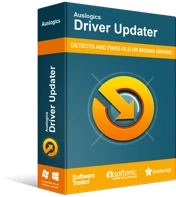
Risolvi i problemi del PC con Driver Updater
Le prestazioni instabili del PC sono spesso causate da driver obsoleti o corrotti. Auslogics Driver Updater diagnostica i problemi dei driver e ti consente di aggiornare i vecchi driver tutti in una volta o uno alla volta per far funzionare il tuo PC in modo più fluido
Metodo 6: terminare il processo nahimic2uilauncher.exe
Come accennato, l'applicazione Nahimic Surround Sound in genere causa il problema del cerchio blu sulle schede madri MSI. Tutto quello che devi fare è terminare una singola attività e sarai in grado di risolvere il problema. Ecco i passaggi:
- Sulla tastiera, premi CTRL+MAIUSC+ESC. Questo dovrebbe aprire Task Manager.
- Una volta che Task Manager è attivo, vai alla scheda Dettagli.
- Cerca nahimic2uilauncher.exe, quindi fai clic con il pulsante destro del mouse.
- Dal menu, seleziona Termina operazione.
Una volta terminato questo processo, dovresti essere in grado di eliminare la soluzione. Tuttavia, vale la pena notare che questa è solo una soluzione temporanea. Ciò significa che dovresti ripetere il processo ogni volta che accendi il PC.
Metodo 7: utilizzo della modalità provvisoria
Se un'applicazione di terze parti causa il problema del cerchio blu, sarai in grado di risolvere il problema tramite la modalità provvisoria. Basta seguire le istruzioni seguenti:
- Fai clic sull'icona Cerca sulla barra delle applicazioni.
- Digita "impostazioni" (senza virgolette), quindi premi Invio.
- Seleziona Aggiornamento e sicurezza.
- Vai al menu del riquadro di sinistra, quindi fai clic su Ripristino.
- Vai al riquadro di destra, quindi fai clic sul pulsante "Riavvia ora" nella sezione Avvio avanzato.
- Seleziona Risoluzione dei problemi, Opzioni avanzate, quindi Impostazioni di avvio.
- Fare clic su Riavvia.
- Una volta riavviato il computer, vedrai un elenco di opzioni. Scegli qualsiasi versione della modalità provvisoria.
Dopo l'avvio in modalità provvisoria, controlla se il problema persiste. Se non è presente, è possibile che una delle tue applicazioni di terze parti sia la ragione del problema. Puoi identificare di quale applicazione si tratta seguendo il nostro metodo successivo.
Metodo 8: esecuzione di un avvio pulito
Eseguendo un avvio pulito, sarai in grado di avviare il tuo computer solo con le applicazioni e i servizi predefiniti. Questo ti aiuterà a identificare quale applicazione di terze parti sta causando il problema del cerchio blu.
Effettuare le seguenti operazioni per eseguire un avvio pulito:
- Aprire la finestra di dialogo Esegui premendo il tasto Windows+R.
- Digita "msconfig" (senza virgolette), quindi premi Invio. Questo dovrebbe far apparire la finestra di configurazione del sistema.
- Vai alla scheda Servizi, quindi seleziona la casella "Nascondi tutti i servizi Microsoft".
- Fare clic sul pulsante "Disattiva tutto".
- Vai alla scheda Avvio, quindi fai clic su Apri Task Manager.
- Ora vedrai l'elenco delle applicazioni di avvio. Fai clic con il pulsante destro del mouse sul primo elemento che vedi, quindi seleziona Disattiva. Ripetere questo passaggio per tutte le applicazioni nell'elenco.
- Dopo aver disabilitato tutte le applicazioni di avvio, tornare alla finestra Configurazione di sistema.
- Salva le modifiche facendo clic su Applica e OK.
- Riavvia il tuo computer.
Controlla se il problema persiste. Se non c'è più, abilita le applicazioni di avvio una per una o per gruppi. Ricorda che devi riavviare il computer dopo aver abilitato ogni gruppo di applicazioni. Dopo aver isolato l'applicazione problematica, mantienila disabilitata. Puoi anche disinstallarlo per evitare che interferisca con le tue sessioni di gioco.
Sei riuscito a risolvere il problema utilizzando i nostri metodi?
Condividi la tua esperienza nei commenti qui sotto!
